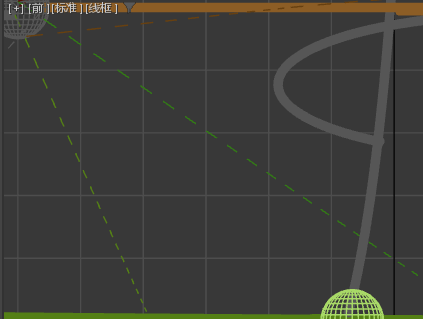3dmax物体分段分离切片及转换虚线
3D Max如何给物体设置分段_百度知道
3DMax切割、拆分(分离模型)_3dmax分割和分离的区别-CSDN博客
https://www.bilibili.com/video/BV1as4y1A72s/?spm_id_from=333.337.search-card.all.click&vd_source=2056232ed819d2b8f0dfd41d4330c140
沐风老师3DMAX增强切片器GoodSlicer插件使用方法-CSDN博客
SlicerPro超级切片家具建模插件使用教程_slicer pro-CSDN博客
其实这些教程都看不懂 只是码一下
物体分段:
在3D Max中,给物体设置分段是一项基础而重要的操作,有助于更好地进行模型设计与优化。
切割步骤:
①创建圆柱体
命令面板 → Create → Geometry → Standard Primitives → Cylinder,在视口里拖一个圆柱。

②转成"可编辑多边形"
选中圆柱 → 右键 → 转换 → 转换为可编辑图形(只有变成 Poly 才能用分段/切片工具)
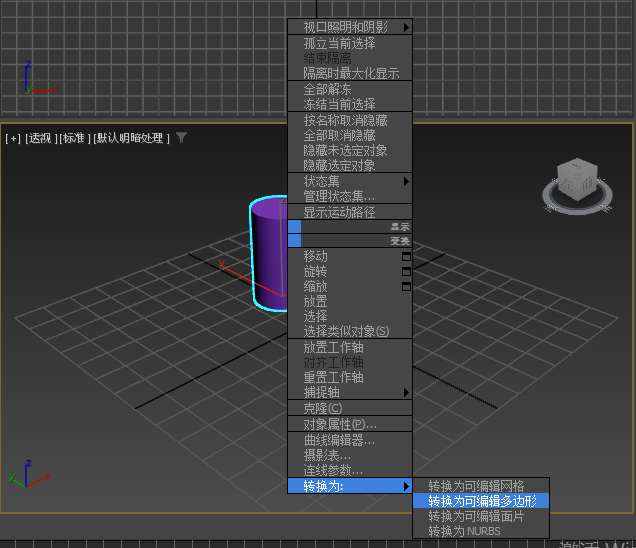
③打开边工具
右侧修改器堆栈里选择 "边"子级别 (这里一定要选择边 网上说可以选择多边形然而根本不行)→ 在"Edit Geometry"卷展栏下点 Slice Plane(切片平面)。这时圆柱上会出现一个黄色/橙色线框。
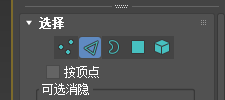
④打开快速切片
在此处的情境下最好按F3,调整为线框的模式,这样看切片更加明显
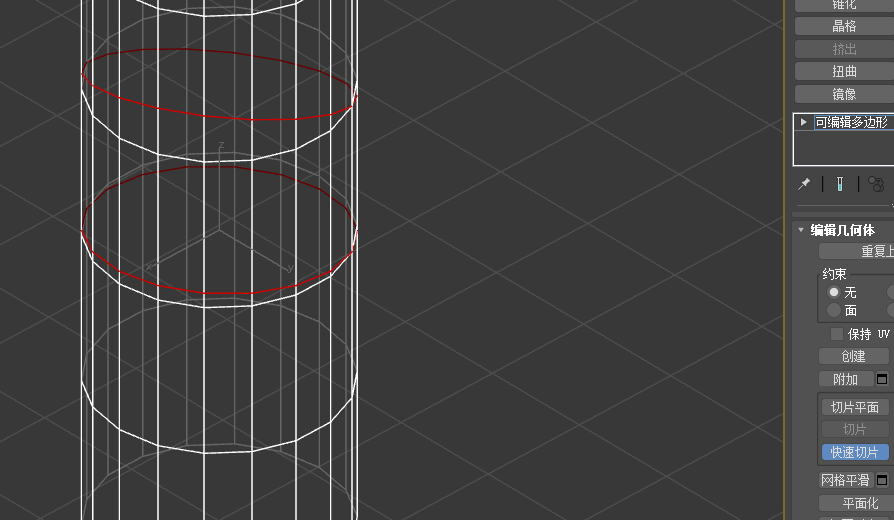
用移动/旋转工具(W / E)把线框拖到你想切开的高度 → 想一次切多刀就多点几次 Slice(或 Split 复选框+Slice)。每点一次,圆柱就在该位置被分成上下两段(多段)。
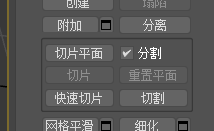
点完了快速切片之后画出弧度,立刻点击切割,这样才可以切割成功
⑤分别使用各段
进入 Element 子级别 → 点哪一段就能单独移动、旋转、缩放,或按 Detach 分离成独立物体
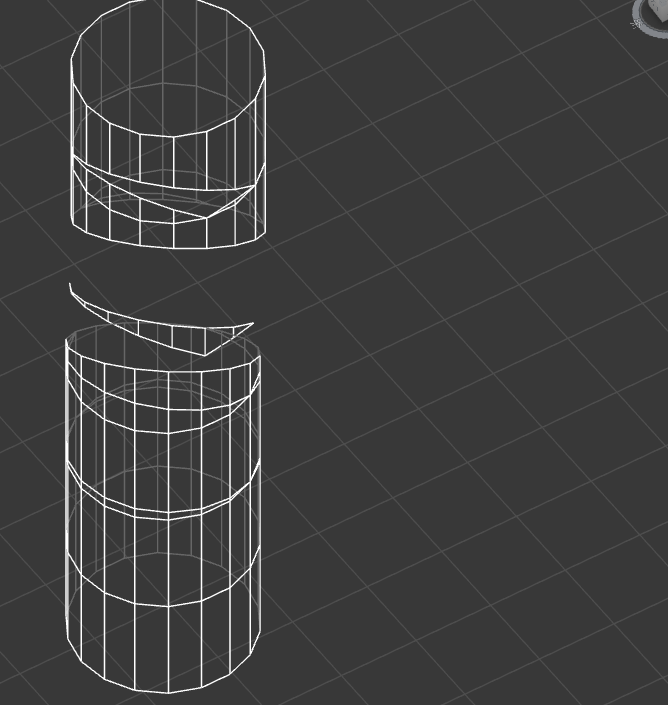
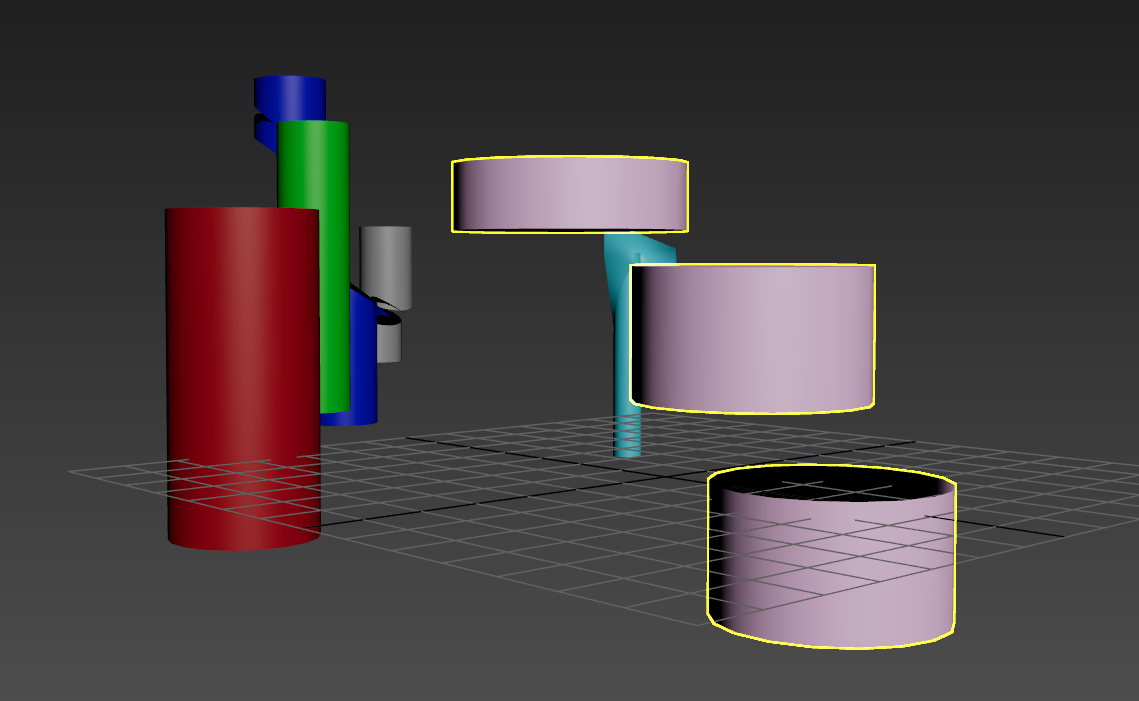
分离步骤:
①点击右侧的选择元素,可以看到原本的一个圆柱体被分为了两个(或多个)部分
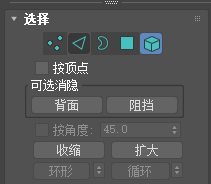
②选择想分离的圆柱(或其他多边形)区域

③在编辑几何体区域点击分离
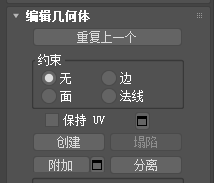
根据弹窗对分离出来的区域命名
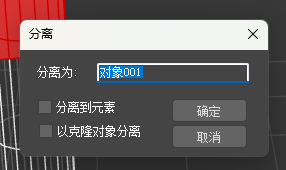
物体切片:
切片步骤:
切片主要用到的库是polyslicer
![]()
①通过自定义桌面将polyslicer库添加到视窗,便于操作使用
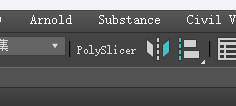
②点击polyslicer,打开后点击拾取对象,选取需要被切片的目标
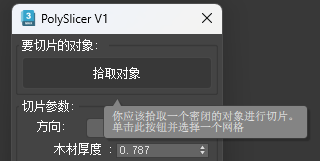
点击对应的物体,拾取成功后会在“要切片的对象”中显示拾取的物体
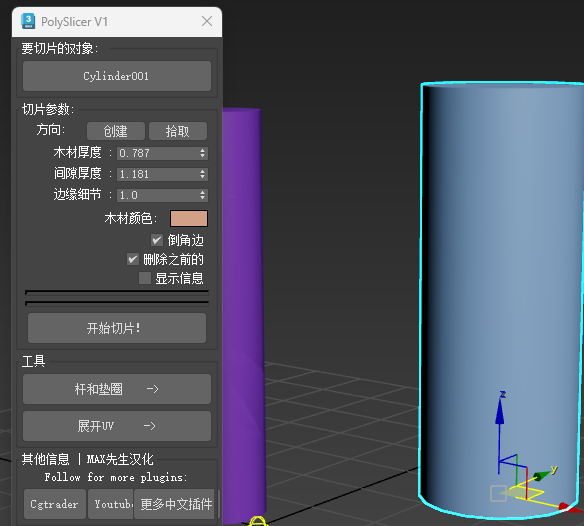
③点击切片参数中的“方向”,点击创建,创建切片的方向
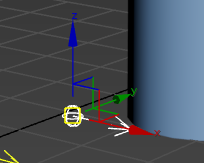
可以通过旋转功能对方向进行旋转
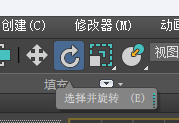
旋转到合适的角度
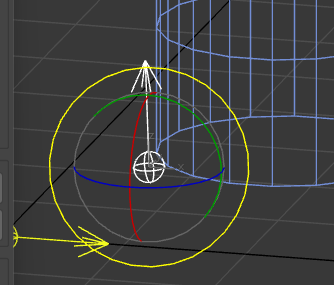
④点击“开始切片”,就可以看到按照切片厚度和切片间隙生成的切片图
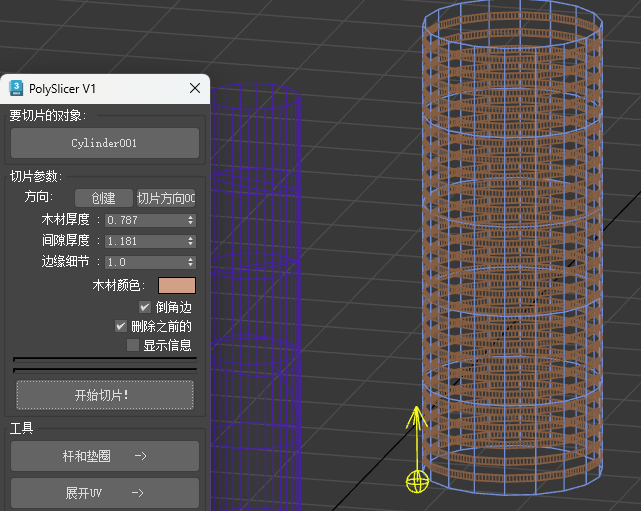
其中polysliced部分就是对原本选中的物体进行了切片操作后的物体,如果把原本的物体删除后,就可以更清楚的看到切片的样子

效果对比如下图所示
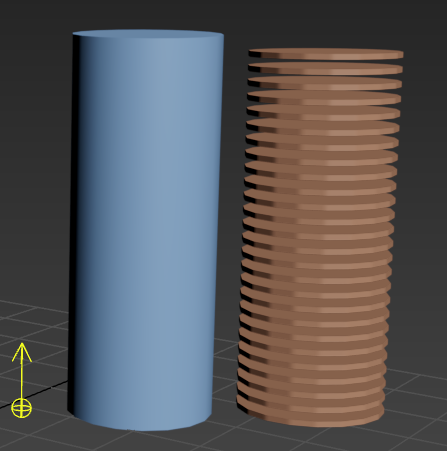
实线转换虚线:
实线转虚线需要使用dashed shape插件,这个插件可以将设计的直线转换为对应的虚线
![]()
实线转虚线步骤:
①绘制出一条直线
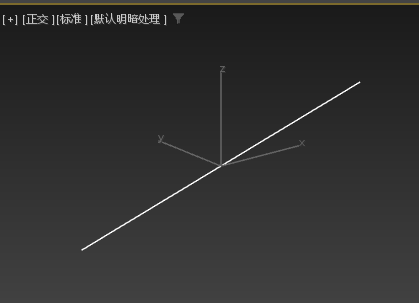
②打开dashed shape插件,可以直接将这个mse拖入到视口中
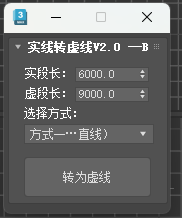
③选择实段长和虚段长,这两个的长度可以差不多,这样看起来比较美观
最终效果如图所示